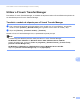Online User's Guide (PDF)
Table Of Contents
- Guia On-line do Utilizador RJ-3050/RJ-3150
- Introdução
- NOTA IMPORTANTE
- Índice
- Secção I: Operações básicas
- 1 Configurar a impressora
- Descrição geral
- Utilizar a bateria recarregável de iões de lítio
- Recarregar a bateria recarregável de iões de lítio
- Quando instalada na impressora
- Ligar a uma tomada de alimentação de CA (opcional)
- Ligar a uma tomada de alimentação de CC (opcional)
- Utilizar o carregador da bateria (opcional)
- Utilizar o suporte (opcional)
- Interromper o carregamento da bateria recarregável de iões de lítio
- Sugestões sobre a utilização da bateria recarregável de iões de lítio
- Instalar a pilha do relógio (apenas RJ-3150)
- Ligar ou desligar a impressora
- Instalar o rolo RD
- Retirar o rolo RD
- Fixar a mola para cinto
- Instalar o controlador da impressora e o software
- Desinstalar o controlador da impressora
- Ligar o computador e a impressora
- Visor LCD (apenas no modelo RJ-3150)
- 2 Utilizar a impressora
- 3 Ferramenta de definições da impressora
- 4 Outras funções
- 5 Imprimir etiquetas usando o P-touch Template (apenas no modelo RJ-3150)
- 6 Manutenção da impressora
- 7 Referência
- 8 Resolução de problemas
- 9 Informações técnicas
- 1 Configurar a impressora
- Secção II: Software
- 10 Como utilizar o P-touch Editor
- 11 Como utilizar o P-touch Transfer Manager e a P-touch Library
- 12 Transferir modelos de etiqueta com o P- touch Transfer Express
- Preparar o P-touch Transfer Express
- Descarregar o modelo de etiqueta para o P-touch Transfer Manager
- Guardar o modelo de etiqueta como um ficheiro de Pacote de transferência (.pdz)
- Distribuir o ficheiro de Pacote de transferência (.pdz) e o P-touch Transfer Express para o utilizador
- Descarregar o ficheiro de Pacote de transferência (.pdz) para a impressora Brother
- 13 Como atualizar o software da P-touch
- Secção III: Rede sem fios
- 14 Introdução
- 15 Alterar as definições de rede da sua impressora
- 16 Configurar a sua impressora para uma rede sem fios
- 17 Gestão baseada na Web
- 18 Resolução de problemas
- 19 Anexo A
- 20 Anexo B
- 21 Anexo C
Como utilizar o P-touch Editor
133
10
Associar uma base de dados a um modelo 10
Amostra de etiqueta
É possível associar uma base de dados ao modelo que foi criado. Como o texto do modelo pode ser
substituído por texto da base de dados, é possível imprimir várias etiquetas através da simples criação de
um único modelo.
Para obter detalhes sobre a especificação de definições de bases de dados, consulte [Ajuda do P-touch Editor].
a Prepare previamente um ficheiro de base de dados.
Nota
• Ficheiros guardados nos formatos XLS, MDB, CSV e TXT podem ser utilizados como bases de dados.
• Para utilizar os ficheiros de formato XLSX ou ACCDB, é necessário ter instalado o Microsoft
®
Office 2007,
o Microsoft
®
Office 2010 de 32 bits, o Controlador de Sistema do Office 2007: Componentes de
Conetividade de dados ou o Controlador de Sistema do Office 2010 de 32 bits: Componentes de
Conetividade de Dados.
• Apenas é possível associar uma base de dados a um único modelo. Nessa base de dados, é possível criar
um máximo de 65.000 registos. (O tamanho total dos modelos e bases de dados tem o limite de 6 MB).
• Os dados introduzidos na base de dados podem ser visualizados no visor LCD. Apenas os primeiros
16 carateres podem ser visualizados.
b No P-touch Editor, abra o modelo a associar à base de dados.
c Na barra de menus, clique em [Ficheiro] - [Base de dados] - [Ligar] para visualizar a caixa de diálogo
[Abrir base de dados]. Selecione [Ligar ficheiro de base de dados], clique em [Procurar] e, em
seguida, selecione a base de dados a associar.